Ubuntu despierta
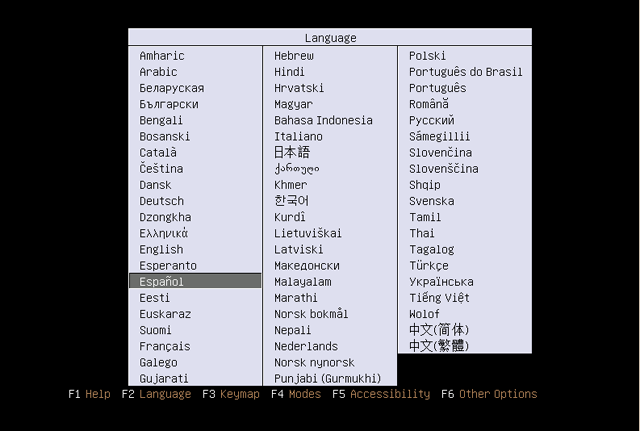
En el menú desplegable que aparece, y utilizando las teclas del cursor, seleccionamos la opción "Español" y pulsamos "Intro".

Finalmente nos aseguramos de que está resaltada la opción "Probar Ubuntu sin alterar su equipo" y volvemos a pulsar "Intro". En caso de no estarlo nos moveremos por las distintas opciones utilizando las teclas de cursor.
A partir de este momento se iniciará el proceso de carga de Ubuntu que tras unos minutos pondrá en nuestras manos un potente sistema operativo y una impresionante cantidad de aplicaciones.
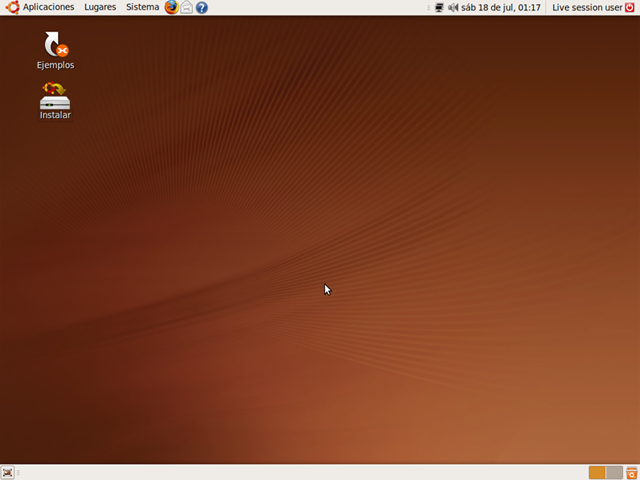
Ahora tiene usted delante el escritorio de Ubuntu. Este escritorio es fruto del proyecto GNOME y contiene todos los elementos que esperamos encontrar en cualquier sistema operativo moderno.
Aunque se puede personalizar todo el sistema y, en particular, puede configurar el escritorio a su medida, la primera vez que inicie Ubuntu, podrá observar tres áreas principales:
En la parte superior de la pantalla se encuentra un panel. En él y de izquierda a derecha encontrará:
- El menú "Aplicaciones" desde donde podremos ejecutar todos los programas instalados.
- El menú "Lugares" que nos permitirá acceder rápidamente a documentos, carpetas y sitios de red, así como buscar archivos o grabar cómodamente un CD o DVD.
- El menú "Sistema". Desde aquí puede administrar completamente el sistema o cambiar el aspecto y comportamiento del escritorio. Tiene también aquí el acceso a la ayuda de Ubuntu.
- Iconos de acceso directo al navegador Mozilla Firefox, a la suite Evolution (lector de correo electrónico, agenda personal, libreta de direcciones, etc.) y a la Ayuda del sistema.
- Icono de Red. Muestra mediante una imagen el acceso a red ya sea cableada o inalámbrica.
- Control de volumen. Es un pequeño aplique que le permite controlar el nivel de sonido de los altavoces.
- Fecha del sistema.
- Datos del Usuario activo.
- Botón de apagado. Le permite bloquear la pantalla, cerrar la sesión, reiniciar o apagar el equipo.
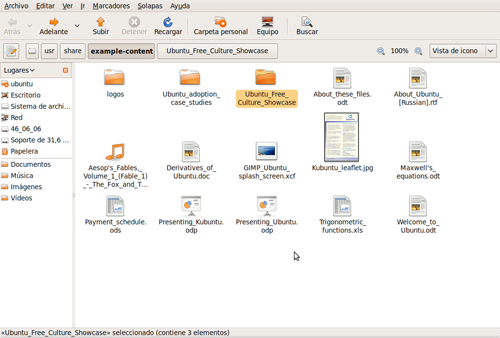
La carpeta "Ejemplos" contiene varios documentos de ejemplo en distintos formatos. Haga doble clic sobre cualquiera de ellos para visualizar su contenido.
El fichero SpiritOfUbuntu.ogv que se encuentra en la carpeta Ubuntu_Free_Culture_Showcase es un documento audiovisual. Trate de reproducirlo para comprobar que los dispositivos de audio y vídeo de su equipo han sido perfectamente reconocidos y configurados.
También puede curiosear sobre el resto de archivos que contienen ejemplos de ficheros de texto, hojas de cálculo, presentaciones, dibujos, etc. Es una buena forma de comenzar a familiarizarse con las posibilidades de este sistema.En la parte inferior de la pantalla está la barra de tareas. De izquierda a derecha encontramos:
- Botón "Mostrar escritorio". Nos permite acceder directamente al escritorio minimizando todas las ventanas que pudiera tener abiertas.
- Área de notificación de ventanas. Donde se mostrará un rectángulo por cada aplicación abierta de un modo similar a como ocurre en Windows.
- Escritorios virtuales. Más adelante explicaremos en qué consisten y para qué sirven.
- Botón "Papelera de reciclaje". Desde aquí accedemos a los archivos borrados y contenidos en la papelera.
GNOME es uno de los dos escritorios más utilizado en sistemas GNU/Linux, el otro es KDE.
El proyecto GNOME (GNU Network Object Model Environment) surge en agosto de 1997 como proyecto liderado por el mexicano Miguel de Icaza para crear un entorno de escritorio amigable y completamente libre para sistemas operativos libres, en especial para GNU/Linux.
En esos momentos existía otro proyecto anterior con los mismos objetivos, pero con diferentes medios: KDE. KDE utiliza unas librerías que, originalmente, no poseían licencia libre lo que provocó que surgiese GNOME para desarrollar una alternativa totalmente libre. Años más tarde los problemas de licencia se han resuelto y actualmente ambos constituyen dos completos entornos de escritorio libres presentes en la mayoría de distribuciones. Sin embargo, los dos proyectos siguen rumbos tecnológicos distintos y se hacen una competencia amigable.
XFCE es el tercer escritorio disponible en sistemas libres, siendo utilizado generalmente en máquinas con pocos recursos. Existen además gestores de ventanas tales como Fvwm, WindowMaker, IceWM, etc. Éstos últimos poseen un aspecto gráfico austero pero son realmente eficaces cuando se dispone de poca memoria RAM. Esto puede resultar desconcertante para aquellos usuarios habituados a MS Windows que dispone de una interfaz gráfica unificada para todas sus versiones. La razón de la existencia de esta variedad se encuentra en el modo como se crea el software libre donde los procesos jerarquizados de desarrollo, propios de las empresas de software propietario, son sustituidos por comunidades abiertas de programadores y grupos usuarios que se aglutinan en torno a proyectos. Usted mismo si lo desea puede participar en alguno de estos grupos.
En particular la comunidad GNOME tiene como puntos de encuentro:
Gnome.org (http://www.gnome.org) es el punto de entrada para los usuarios y programadores interesados en el proyecto.
Gnome Hispano (http://www.es.gnome.org/), un lugar en la red donde el proyecto GNOME se acerca a los usuarios hispanohablantes.
Planet GNOME (http://planet.gnome.org/), donde están recogidos los blogs o bitácoras de personas relacionadas con el proyecto. Desde ahí podrá acceder a las comunidades GNOME de diferentes países.
The GNOME Foundation (http://foundation.gnome.org/), la fundación que da cobertura legal al proyecto GNOME y coordina los distintos esfuerzos encaminados al objetivo principal: crear un entorno de escritorio, potente, libre y fácil de usar.
Arte para GNOME (http://art.gnome.org/), donde podrá encontrar iconos, temas, fondos de escritorio, y demás objetos gráficos que le permitirán personalizar su escritorio.
GNOME Journal (http://www.gnomejournal.org/) se publica trimestralmente y ofrece artículos de profundidad sobre distintos aspectos del proyecto.
GNOMEDesktop.org (http://www.gnomedesktop.org/), principal canal de noticias sobre el proyecto.
GNOME Support (http://gnomesupport.org/) aquí puede encontrar documentación sobre el proyecto.
Existe una versión de Ubuntu que hace uso del escritorio Xfce llamada Xubuntu (http://www.xubuntu.org/) sobre la que diremos algo más adelante. Si tiene una máquina con pocos recursos trabajar con Xubuntu puede ser una buena idea.